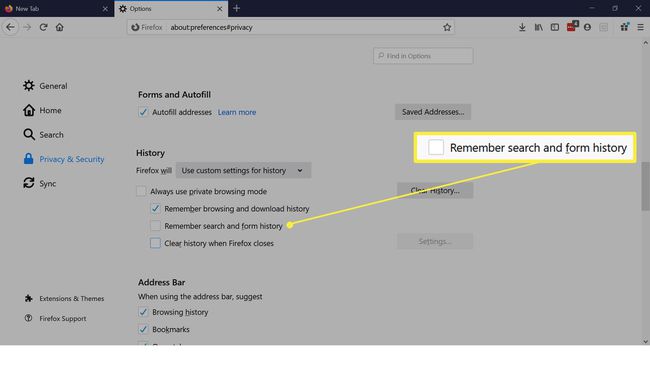Cómo administrar la configuración de Autocompletar de Firefox
La función de autocompletar de Firefox guarda la información de contacto, incluidas las direcciones físicas, los números de teléfono y las direcciones de correo electrónico en el navegador. También recopila información que ingresa en formularios en línea, todo lo cual le ahorra mucho escribir. Además, no es necesario que memorice la información de contacto de amigos y familiares además de la suya. A continuación, se explica cómo habilitar y deshabilitar estas funciones de autocompletar y cómo personalizar ajustes para autocompletar en Firefox.
También puede guardar la información de inicio de sesión utilizando el Administrador de contraseñas de Firefox.
Cómo activar y desactivar Autocompletar en Firefox
Puede habilitar o deshabilitar la función de autocompletar fácilmente en Firefox con unos pocos clics.
No puede guardar la información de pago en Firefox, pero la compañía dice que planea implementar esa función.
-
Haga clic en el Menú Hamburguesa.

-
Seleccione Opciones.
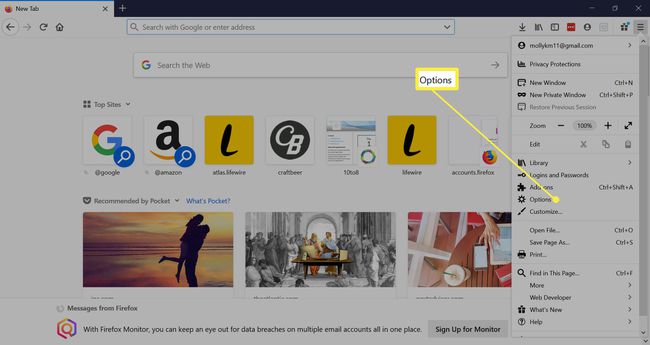
-
Hacer clic Privacidad y seguridad en el carril izquierdo.
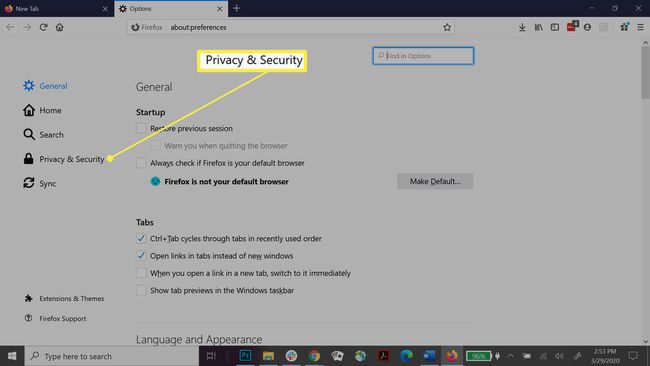
-
Desplácese hacia abajo hasta Formularios y Autocompletar.
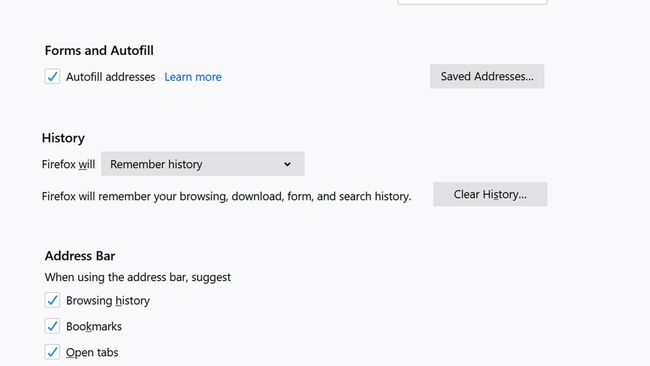
-
Cheque Autocompletar direcciones. (Desmárquelo si desea deshabilitar el autocompletar).
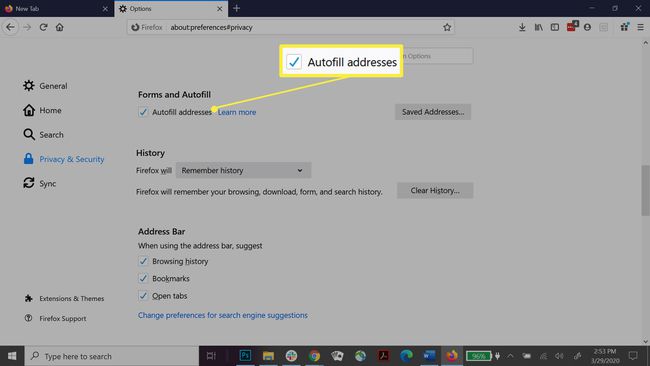
Administrar direcciones guardadas en Firefox
Además de la función de autocompletar, puede agregar manualmente información de contacto a Firefox. También puede eliminar o editar cualquier entrada guardada. A continuación, se explica cómo agregar, editar y eliminar direcciones guardadas.
-
Haga clic en el Menú Hamburguesa.
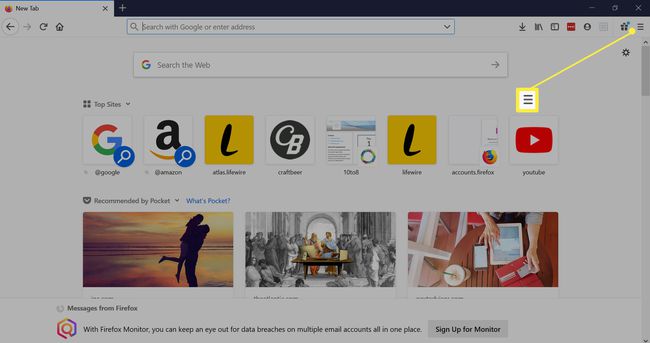
-
Seleccione Opciones.
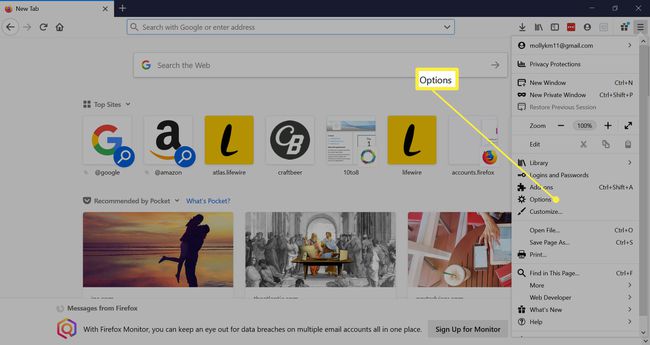
-
Hacer clic Privacidad y seguridad en el carril izquierdo.
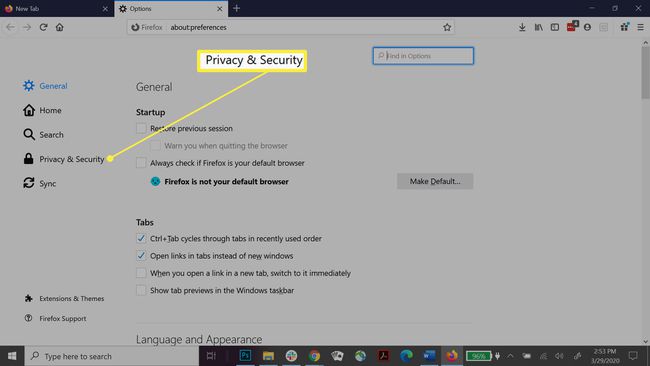
-
Desplácese hacia abajo hasta Formularios y Autocompletar.
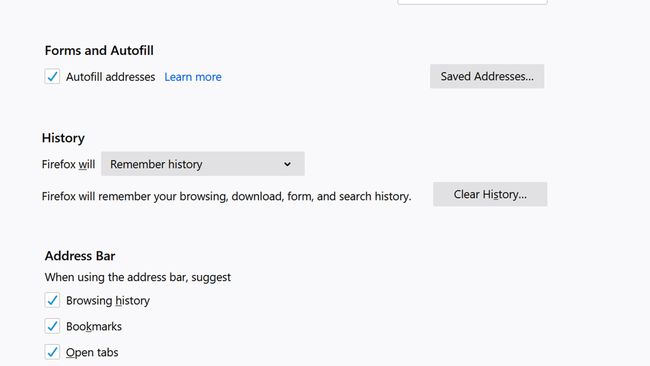
-
Hacer clic Direcciones guardadas.
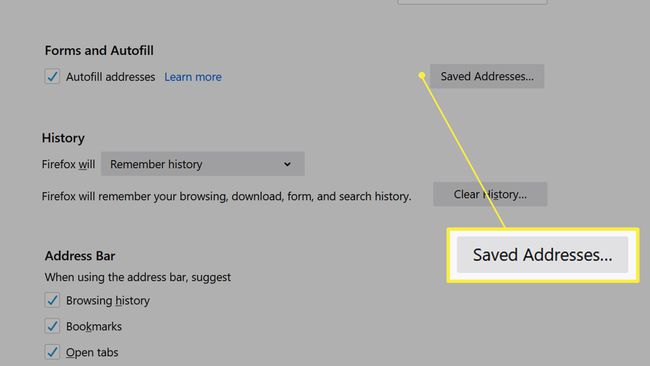
-
En el cuadro emergente están todas las direcciones que Firefox ha guardado.
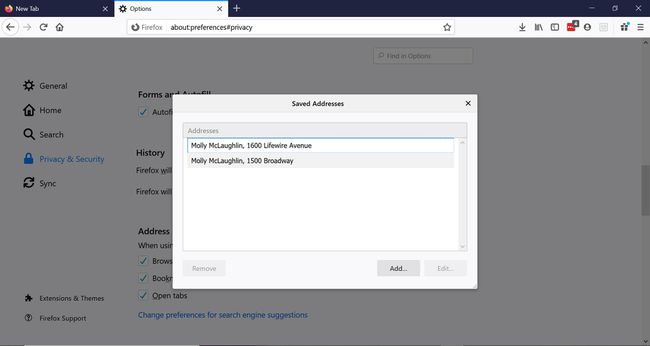
-
Hacer clic Agregar para ingresar una nueva entrada manualmente.
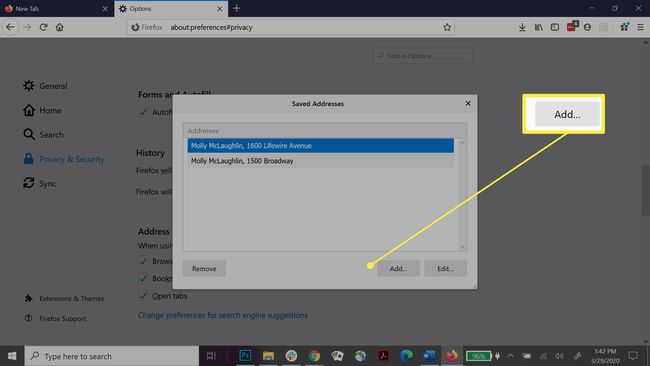
-
Ingrese la información (no es necesario que complete todos los campos), luego haga clic en Ahorrar.
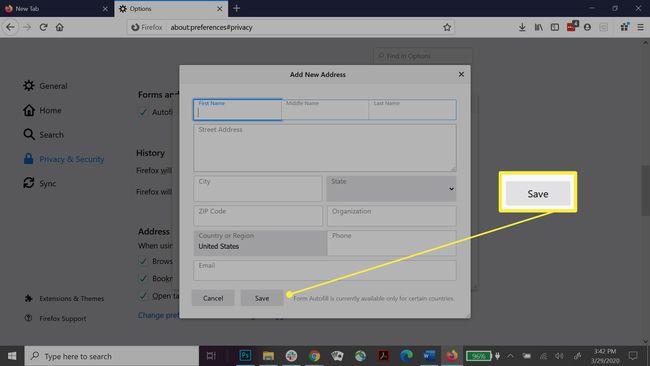
-
Resalte la entrada que desea editar o eliminar. Hacer clic Editar para hacer cambios. Cuando haya terminado, haga clic en Ahorrar.
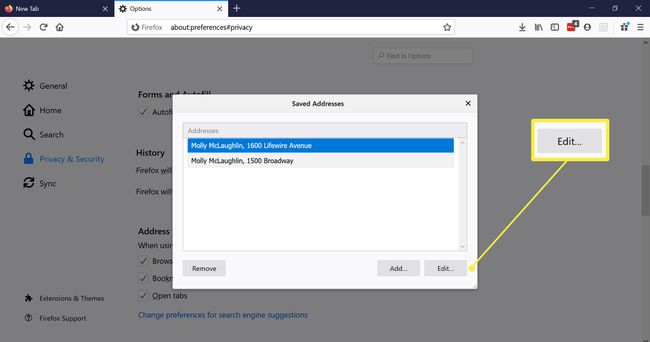
-
Hacer clic Eliminar para eliminar una entrada.
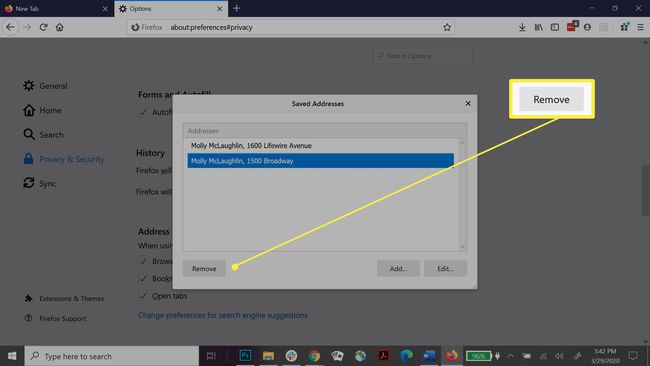
Cómo utilizar el relleno de formulario en Firefox
Además de las direcciones, Firefox también puede guardar los datos que ingresa en formularios en línea. Esta función está activada de forma predeterminada. Cuando la función está activada, si escribe las primeras letras de una entrada en un campo de formulario, Firefox mostrará un menú desplegable con una lista de elementos guardados. Las opciones incluyen su nombre, dirección de correo electrónico, código postal, etc.
Haga clic en el flecha hacia abajo en un campo en blanco para ver todas las opciones. Use la flecha hacia abajo para seleccionar el que desea usar y presione ingresar o haz clic en él para confirmar.
Cómo eliminar entradas de Autocompletar
Puede eliminar cualquiera de los datos del formulario que Firefox ha guardado si es incorrecto o no está actualizado, pero no puede hacerlo en la configuración de Firefox. Solo puede eliminar entradas individuales mediante un formulario en línea.
Haga clic en el flecha hacia abajo en un campo de formulario.
Seleccione la entrada que desea eliminar.
Hacer clic Borrar.
Repita este proceso para cualquier otro dato que desee eliminar.
Cómo borrar Autocompletar en Firefox
También puede borrar todos los datos a la vez. Sin embargo, Firefox agrupa tu historial de formularios con tu historial de búsqueda, por lo que debes eliminar ambos a la vez.
Eliminar el historial de búsqueda en Firefox y otros navegadores es una buena práctica, especialmente si comparte una computadora, por motivos de privacidad.
-
Haga clic en el Biblioteca icono.
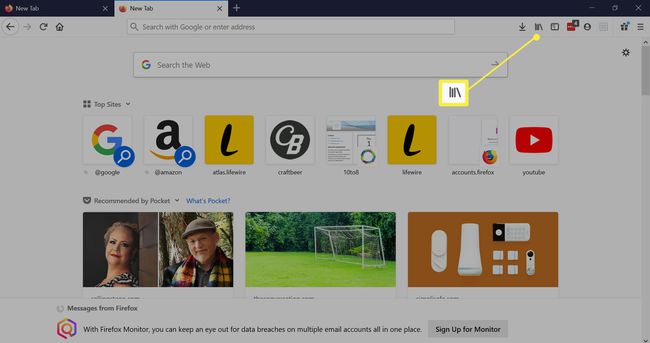
-
Hacer clic Historia.
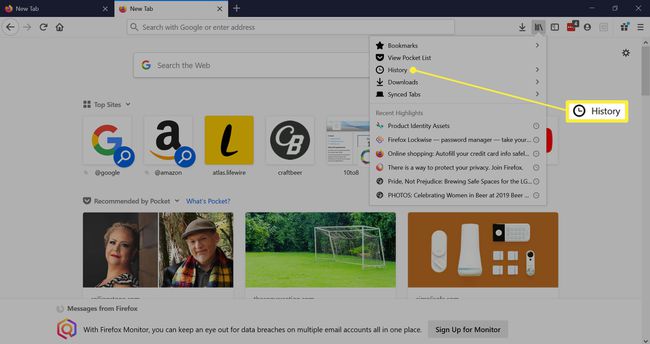
-
Seleccione Limpiar el historial reciente.
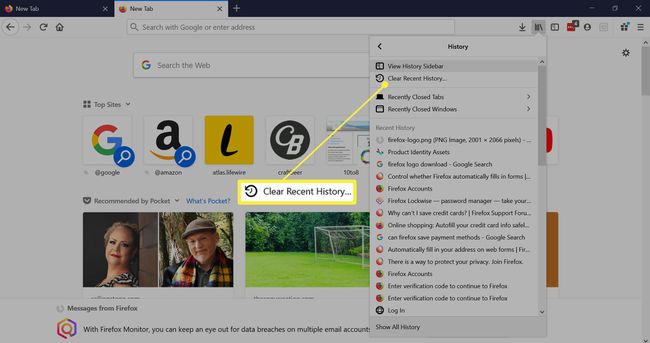
-
En el menú desplegable Intervalo de tiempo para borrar, seleccione Todo.
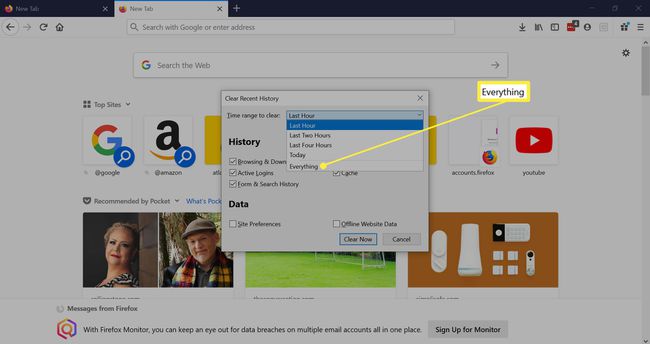
-
Marcar Formulario e historial de búsqueda.
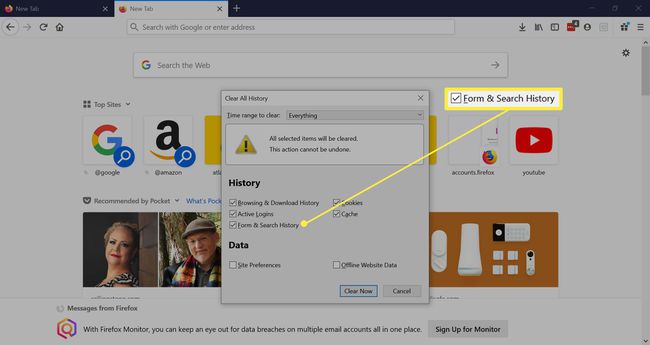
-
Hacer clic Despejado ahora.
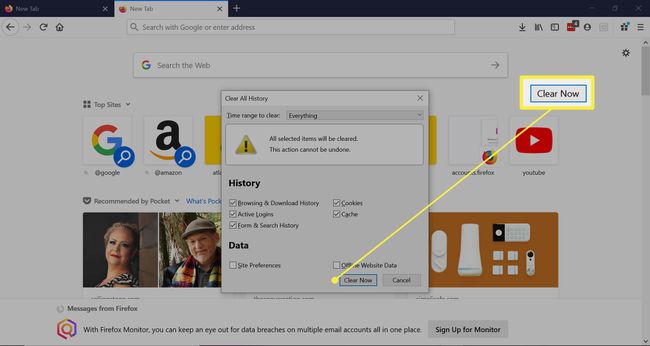
También puede borrar el historial yendo a Menú > Opciones > Privacidad y seguridad > Historia, luego haga clic en Historia clara. Luego, siga los pasos tres a seis anteriores.
Cómo desactivar la función de autocompletar en Firefox
Los formularios y la función de autocompletar están activados de forma predeterminada en Firefox, pero puedes desactivarlos rápidamente si no quieres usarlos. Si ese es el caso, también debe borrar el formulario y el historial de búsqueda como se detalla anteriormente.
-
Haga clic en el Menú Hamburguesa.
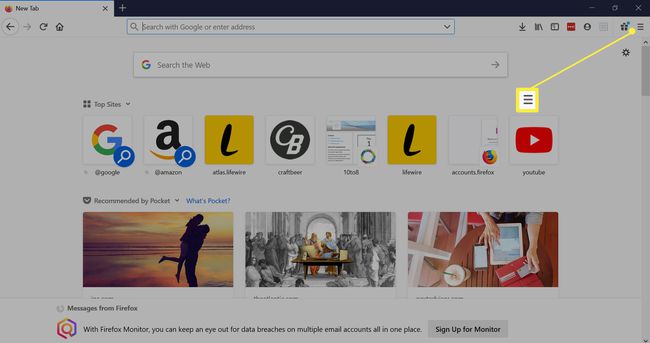
-
Seleccione Opciones.
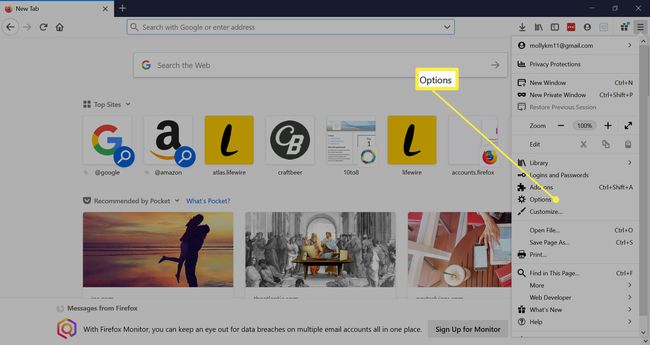
-
Hacer clic Privacidad y seguridad en el carril izquierdo.
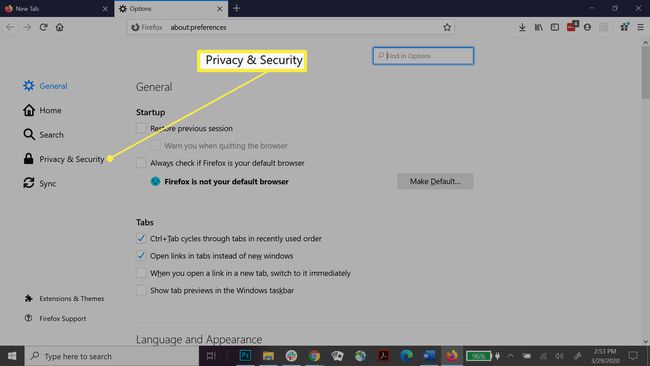
-
Desplácese hacia abajo hasta Historia.
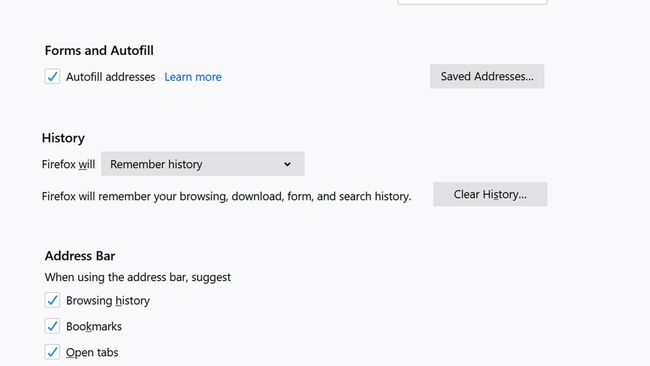
-
Haga clic en el menú desplegable junto a Firefox lo hará, luego seleccione Utilizar la configuración personalizada para el historial.
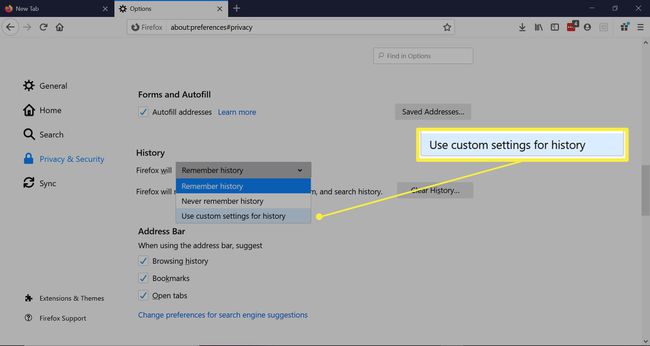
-
Desmarcar Recuerde la búsqueda y el historial de formularios.